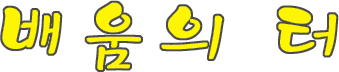개인적으로 자주 사용하는(;) 태그입니다..
별로 잘 사용 되지 않는 태그로 알고있지만
많은 곳에 유용하게 쓸 수 있습니다.
음.. 아이프레임은... 말로하기 어렵군요; 한마디로 한 페이지 안에 또다른 페이지를
작은(?) 공간에 넣을 수 있습니다. 가령 네이버란 사이트를 아이프레임 시킨다면
Source) <iframe src=""https://www.naver.com" width="500" height="300"></iframe>
이렇게 페이지 안에 다른 주소의 작은 페이지를 넣게 됩니다.
기본 형식
<iframe src="주소"></iframe>
뒤에 꼭 </iframe>으로 아이프레임의 끝을 정해주어야 합니다.
|
속성(option) |
설명 |
|
src="주소" |
iframe에서 표시할 경로를 지정해 줍니다. "https://..." |
|
name="down" |
iframe의 이름을 지정 합니다. 이름을 Yanni 로 했음. |
|
width="숫자(픽셀값)" |
frame의 가로길이를 지정합니다. |
|
height="숫자" |
frame의 세로길이를 지정합니다. |
|
frameborder="숫자" |
iframe의 경계선 두께입니다. "2"로 하면 깔끔(?)하게 안보이더군요. |
|
marginwidth="0" |
iframe의 좌우여백입니다. |
|
marginheight="0" |
iframe의 상하여백입니다. |
|
scrolling="셋중하나" |
yes:무조건생성,no:무조건생성않음,auto:페이지 내용크기에 따라. |
|
align="셋중하나" |
문장과 상관되는 정렬위치입니다.[left/right/center(왼쪽/오른쪽/중간)] 셋중 하나 선택. |
ex) 소스에 속성을 조합해서 사용한 예제 )
|
<iframe src="https://www.naver.com" name="down" width="500" height="400" frameborder="2" marginwidth="0" marginheight="0" scrolling="auto"></iframe> |
AND!!
아이프레임을 프레임셋과 비슷하게 쓰는 방법.
요기 위에 name="down" 한거 보이시나요. 아이프레임 name을 down 으로 한겁니다.
그럼 이것을 링크태그와 같이 써보면 (한페이지에) 그냥 프레임처럼 사용할 수 있습니다.
링크태그에 타겟.target 을. 이렇게. <a href="https://www..." target="down">ㅁㄴㅇㄹ</a>
그럼 이 링크를 클릭하면 나타나게 되는곳은 바로 아이프레임입니다. 제 설명이 좀 어려운가요?;
다음 예제로 확인 해 보세요. [[click]]
원문출처 : 태그박스